Lenovo ThinkPad E565 Portátil – Manual de instrucciones en formato pdf, léalo en línea gratis. Esperamos que le ayude a resolver cualquier duda que pueda tener al utilizar el aparato.
Si aún tiene preguntas, escríbalas debajo del manual de instrucciones.
"Estamos cargando el manual" significa que debe esperar a que se cargue el archivo para poder leerlo en línea. Algunos manuales son muy pesados y el tiempo que tardan en aparecer depende de su velocidad de internet.
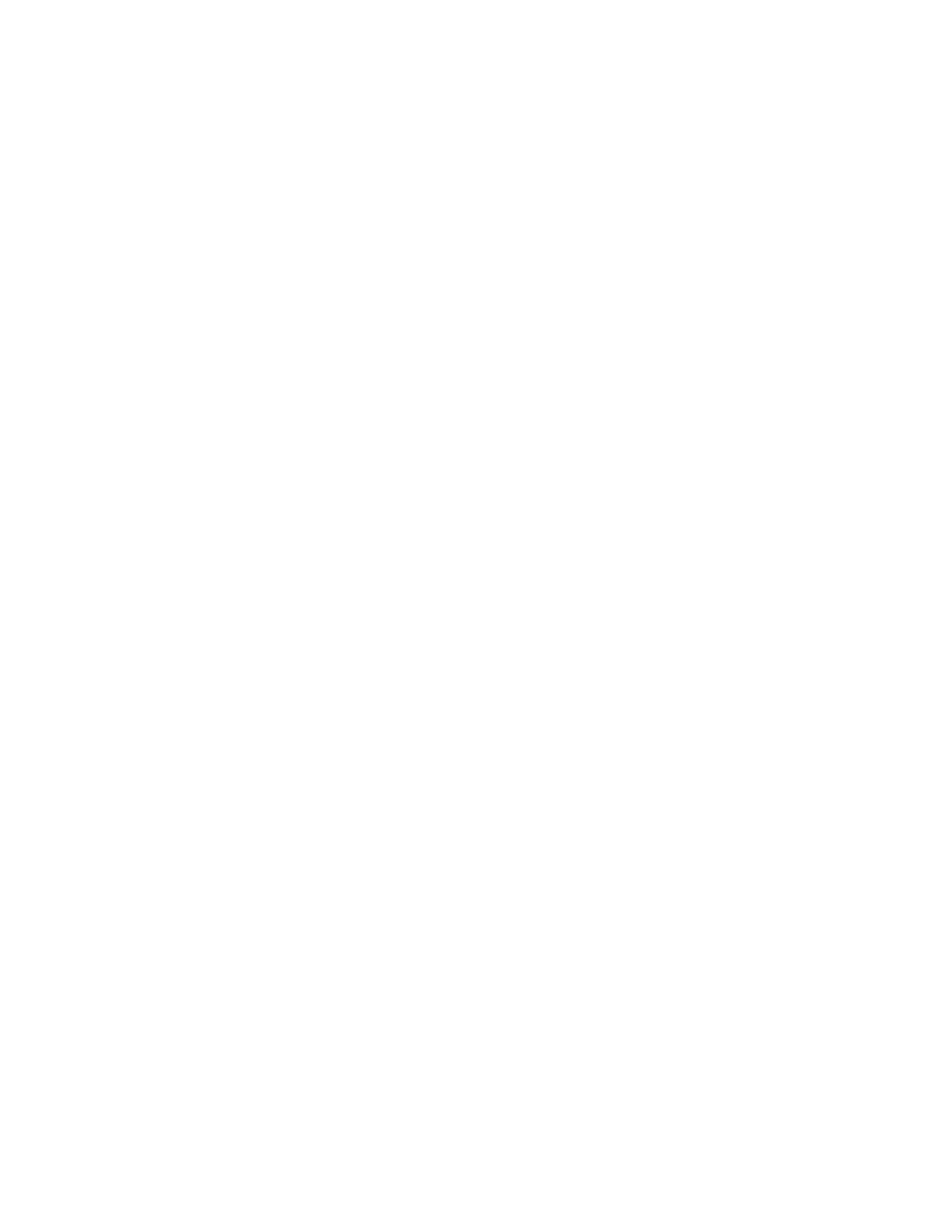
• На перезаписываемом диске (для этого требуется пишущий дисковод оптических дисков)
Создав резервную копию жесткого или гибридного диска, впоследствии можно восстановить все его
содержимое, выбранные файлы или только операционную систему и приложения Windows.
Резервное копирование
В этом разделе рассказано, как выполнить резервное копирование при помощи программы Rescue
and Recovery.
1. На рабочем столе Windows щелкните
Пуск
➙
Все программы
➙
Lenovo PC Experience
➙
Lenovo Tools
➙
Enhanced Backup and Restore
. Откроется окно программы Rescue and Recovery.
2. В главном окне программы Rescue and Recovery нажмите стрелку
Запустить расширенную
программу Rescue and Recovery
.
3. Нажмите
Создать резервную копию жесткого диска
и выберите параметры резервного
копирования. После этого следуйте инструкциям на экране, чтобы завершить операцию
резервного копирования.
Восстановление
В этом разделе рассказано, как выполнить восстановление при помощи программы Rescue and
Recovery.
1. На рабочем столе Windows щелкните
Пуск
➙
Все программы
➙
Lenovo PC Experience
➙
Lenovo Tools
➙
Enhanced Backup and Restore
. Откроется окно программы Rescue and Recovery.
2. В главном окне программы Rescue and Recovery нажмите стрелку
Launch advanced Rescue and
Recovery
(Запустить расширенную программу Rescue and Recovery).
3. Щелкните значок
Восстановить систему из резервной копии
.
4. Следуйте инструкциям на экране, чтобы завершить операцию восстановления.
Дополнительную информацию о восстановлении с использованием рабочего пространства Rescue
and Recovery см. в разделе “Рабочее пространство Rescue and Recovery” на странице 115.
Рабочее пространство Rescue and Recovery
Рабочее пространство Rescue and Recovery находится в защищенной скрытой области жесткого или
гибридного диска, которая работает независимо от операционной системы Windows. Благодаря
этому операции восстановления можно выполнять даже в тех случаях, когда система Windows не
запускается. В рабочем пространстве Rescue and Recovery можно выполнить перечисленные ниже
операции аварийного восстановления.
•
Извлечь файлы с жесткого/гибридного диска или из резервной копии
Рабочее пространство Rescue and Recovery позволяет находить файлы на жестком или гибридном
диске компьютера и переносить их на сетевой диск или любой другой носитель с возможностью
записи (например, устройство USB или диск). Это можно сделать, даже если вы не сохранили
резервные копии файлов или если после резервного копирования в файлы вносились изменения.
Можно также извлечь отдельные файлы из резервной копии, расположенной на локальном
жестком или гибридном диске, устройстве USB или сетевом диске (если эта копия была создана
программой Rescue and Recovery).
•
Восстановить жесткий или гибридный диск из резервной копии Rescue and Recovery
Если резервная копия жесткого или гибридного диска была создана с помощью программы Rescue
and Recovery, жесткий или гибридный диск можно восстановить из рабочего пространства Rescue
and Recovery, даже если не удается запустить Windows.
•
Восстановить содержимое жесткого или гибридного диска до заводского состояния
Глава 9. Восстановление: обзор
115
¿Tiene más preguntas?¿No ha encontrado la solución a su problema en el manual o tiene otros problemas? Haga su pregunta en el siguiente formulario con una descripción detallada de su situación para que otras personas y expertos puedan responderla. Si sabe cómo resolver el problema de otra persona, ayúdele :)


















































